win10局域网打印机共享怎么设置 win10局域网打印机共享方法介绍
更新日期:2022-08-25 13:51:01
来源:互联网
win10局域网打印机共享怎么设置?自从升级windows10系统以来,有一些windows10用户因工作或是其他原因的需要,需要使用局域网共享打印机,但是却不知道该怎么在局域网共享打印机,下面为大家带来局域网打印机共享方法的详细介绍,赶紧来看看吧。
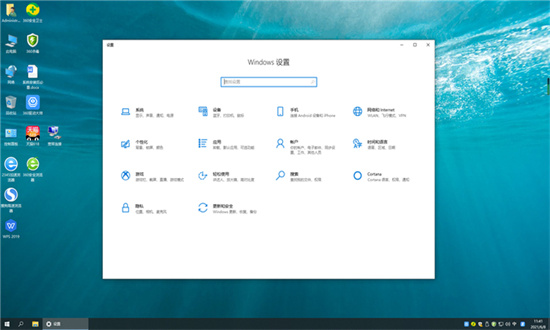
win10局域网打印机共享方法介绍
具体步骤如下:
一、计算机图标右键-----属性-----计算机名---更改---修改工作组名为一样,确定;
二、打印主机和客户机系统版本和位数相同;
三、开始——打印机和传真——添加网路打印机;
四、不同系统打印机驱动安装两个方法;
1:Win10机安装本地打印机,端口选择LPT,安装驱动完毕,重启计算机,添加网络打印机,秒装;
2:Win10机先下载驱动解压备用;
五、添加打印机;
六、创建新端口:选local port;
七、端口名:填写//ip/打印机共享名;
八、添加驱动,指向驱动放的位置。










